كيفية تشغيل الموسيقى على الخلاف؟ – دليل كامل خطوة بخطوة
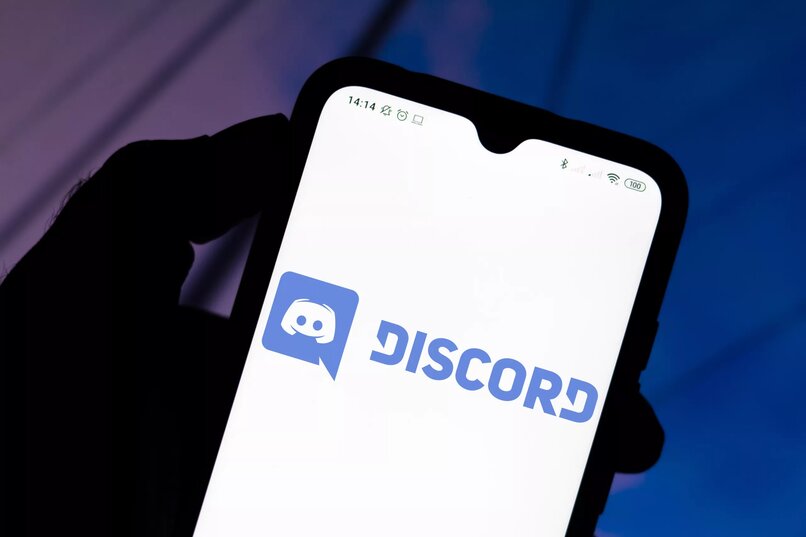
كما نعلم، Discord هي خدمة تعمل من خلال خوادم مختلفة ، وبهذه الطريقة يمكننا استخدامها في أنشطة مختلفة، مما يسمح لنا بمشاركة الشاشة ، وكذلك استخدامها على عدة أجهزة كمبيوتر.
يعمل كمنصة للمراسلة الفورية والدردشة المرئية والدردشة النصية، وبالتالي فهو يحتوي على قنوات صوتية وقنوات نصية أخرى. كونه متاحًا لأجهزة Windows وiOS وMacOS وأيضًا أجهزة Linux.
طر.ق فعالة لتشغيل الموسيقى من خلال الخلاف
هناك عدة طرق لتشغيل الموسيقى من خلال Discord ، وسيعتمد هذا أيضًا على الجهاز الذي نستخدمه في الوقت الحالي، ويمكننا القيام بذلك عن طريق استخدام الروبوت وتثبيته ، أو ببساطة توصيله بحساب Spotify الخاص بنا.
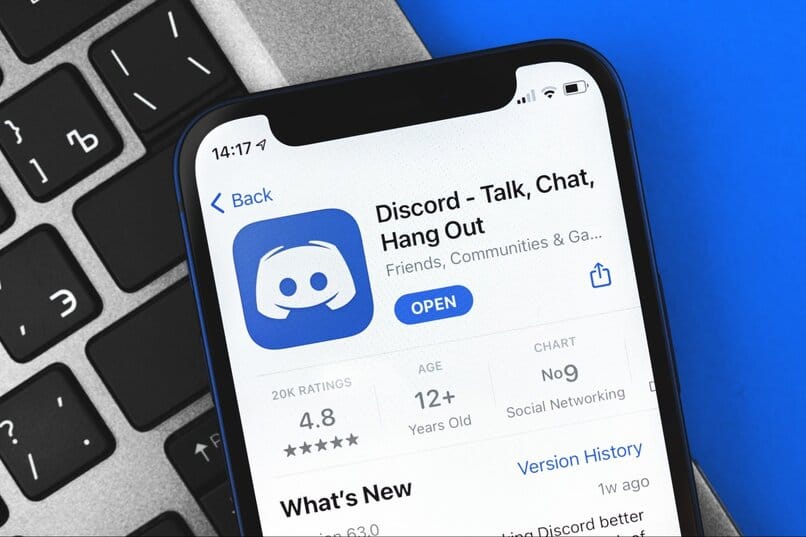
لإضافة بوت الموسيقى إلى الديسكورد يجب علينا إتباع الخطوات التالية:
- نحن موجودون على منصة “Discord” وفي أسفل اليسار، سنرى أيقونة تحمل الرمز “+”، يجب علينا الضغط عليها، من أجل إنشاء خادم جديد في Discord الخاص بنا.
- بعد ذلك، نقوم بتسمية الخادم، وتحديد منطقتنا، ثم النقر على “إنشاء”.
- ثم يتعين علينا الانتقال إلى موقع الويب الخاص بالروبوت، وبمجرد الوصول إليه، انقر فوق “إضافة” أو “دعوة”.
- الآن نقوم بتسجيل الدخول إلى حساب Discord الخاص بنا.
- عندما نقوم بتسجيل الدخول، يجب علينا اختيار خادم لـ “روبوت الموسيقى” الخاص بنا، ونجري عملية التحقق، وبهذه الطريقة سنضيف الروبوت .
هناك طريقة أخرى وهي تشغيل الموسيقى من خلال الديسكورد ولكن في مكالمة، وهي كما يلي:
- أولاً يجب علينا الدخول إلى موقع Groovy ، وبمجرد الوصول إلى هناك، حددنا موقع “الزر الأرجواني” الذي سيظهر عند الدخول، والذي يشير إلى “إضافة إلى الخلاف”.
- ثم يتعين علينا اختيار خادم، ثم “النقر” على “تفويض” والتحقق من أننا “لسنا روبوتًا” في مربع كلمة التحقق المنبثق على النظام الأساسي.
- ثم يجب علينا الدخول إلى “القناة الصوتية” والانضمام، وبعد ذلك يمكننا أن نطلب من “Groovy” مساعدتنا في تشغيل أغنية، بالطبع مع الروبوت، عند التحدث، يجب أن نفعل ذلك بوضوح، معبرًا عن الأغنية التي نريد الاستماع إليها، إنها بهذه البساطة، سيتم لعبها بسرعة وبشكل تلقائي.
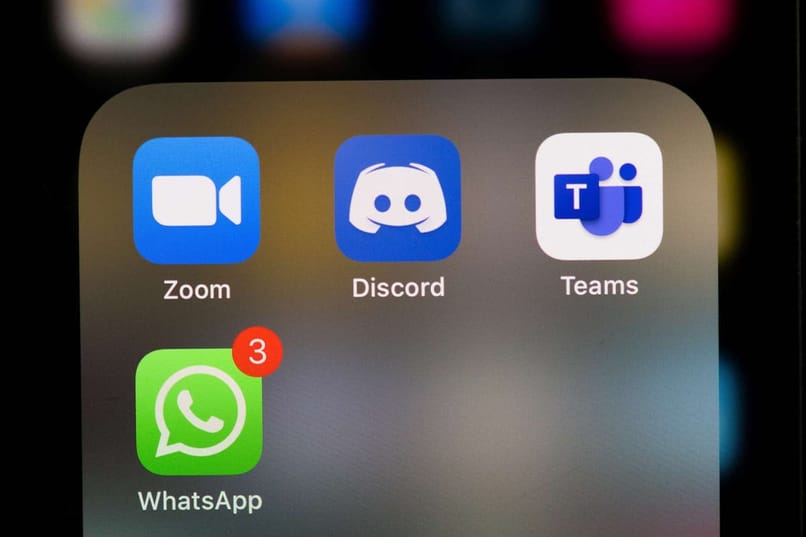
إذا كان لدينا جهاز يعمل بنظام التشغيل Android ونريد تشغيل الموسيقى عبر Discord ، فيجب علينا القيام بما يلي:
- يجب علينا الدخول إلى موقع Discord bots، والانتقال إلى علامة التبويب التي تشير إلى “الموسيقى” ، لعرض قائمة الموسيقى المتوفرة.
- ثم نضغط على “عرض” لإنشاء المعلومات اللازمة حول الروبوت، وبعد ذلك نضغط على “دعوة” على الروبوت الذي قررنا استخدامه.
- ثم نفتح الجلسة في حساب Discord الخاص بنا ، عندما نفعل ذلك، ستعيدنا الصفحة إلى الصفحة أو موقع الويب الخاص بالروبوت المذكور الذي تم اختياره، حيث سيتعين علينا اختيار الخادم المناسب حتى نتمكن من تشغيل الموسيقى.
- نضغط على “تفويض” وبالطبع نتحقق من الهوية في رمز التحقق.
- سيتم تثبيت الروبوت على الفور، ثم نذهب إلى قائمة حساب Discord الخاص بنا ، ونضع أنفسنا في القائمة المكشوفة للخوادم المختلفة، ونبحث عن الروبوت الذي اخترناه مسبقًا.
- بعد ذلك، ندخل إلى قناة صوتية للانضمام، وهناك نوجه الأوامر إلى الروبوت لتشغيل الموسيقى أخيرًا.
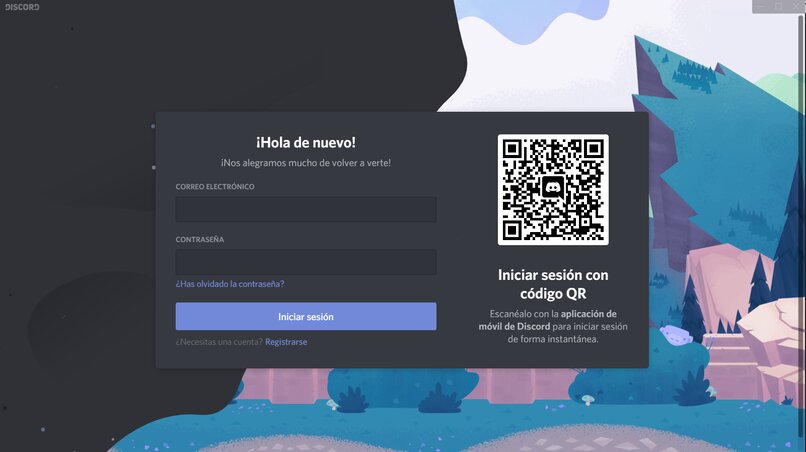
يمكننا أيضًا تشغيل الموسيقى المفضلة لدينا في Discord ولكن من خلال “الميكروفون الموجود على جهاز الكمبيوتر الخاص بنا” ، والعمل بنفس الطريقة مع Groovy وبالطبع الإشارة إلى الأمر. ولكن لكي نتمكن من القيام بذلك، يجب علينا إجراء بعض التكوينات الضرورية على جهاز الكمبيوتر الخاص بنا مثل:
- نذهب إلى لوحة التحكم بجهاز الكمبيوتر الخاص بنا.
- نذهب إلى القسم الذي يشير إلى “الأجهزة والصوت”، ثم نضغط على الخيار الذي يشير إلى ” إدارة أجهزة الصوت “، وندخل “التسجيل”.
- سيتم عرض خيارات مختلفة، من بينها، يجب علينا النقر على “مزيج ستيريو” والنقر على “تمكين”.
- أخيرًا، نقوم بتهيئة الميكروفون كإعداد افتراضي حتى نتمكن من الاستمتاع بالموسيقى مع Groovy وبالطبع في الدردشات الصوتية.
ولكن من ناحية أخرى، إذا كان لدينا جهاز يعمل بنظام التشغيل iOS، فيجب علينا إكمال الخطوات التالية حتى نتمكن من تشغيل الموسيقى من خلال Discord :
- للقيام بذلك، يجب علينا استخدام الروبوت المسمى MEE6، وبالتالي يتعين علينا إجراء التكوين اللازم له.
- ندخل إلى منصة MEE6 الرسمية ونقوم بتسجيل الدخول إلى حساب Discord الخاص بنا.
- ننتقل إلى “تفويض الروبوت” حتى يتمكن بعد ذلك من الوصول إلى حسابنا.
- يجب علينا اختيار الخادم الذي نريد إضافته إلى البوت، وهو في هذه الحالة MEE6.
- نذهب إلى القائمة، ونضغط على خيار “الإضافات”، ثم على “الموسيقى”، ثم على “إضافة”.
- ثم نختار القناة الصوتية التي نريد الانضمام إليها.
- بمجرد الانتهاء من ذلك، يجب علينا كتابة “!بحث” في شريط البحث ثم إدخال اسم الأغنية المفضلة، أو إذا فشل ذلك، اسم الفنان الذي نريد الاستماع إليه في الوقت الحالي، سيقوم الروبوت تلقائيًا بذلك يكون مسؤولاً عن عرض النتائج المذكورة بالفعل.
- ثم يجب علينا إدخال “رقم الأغنية التي بحثنا عنها” وإضافتها إلى قائمة التشغيل الخاصة بنا داخل الخلاف.
- أخيرًا، لتشغيلها، ما عليك سوى كتابة كلمة “!play” في الشريط، وسيتم تشغيل الأغنية بسرعة.
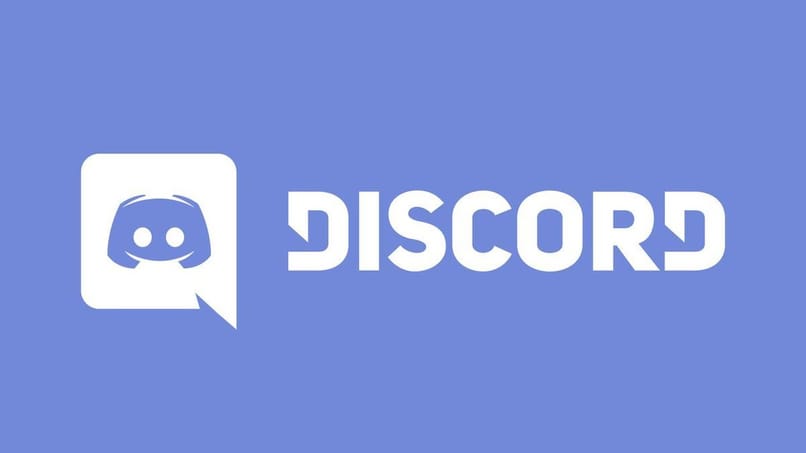
كيف يمكنني تشغيل الموسيقى بشكل غير متوافق مع الروبوت؟
لتتمكن من تشغيل الموسيقى في ديسكورد، فهي ليست عملية معقدة، علينا فقط اتباع الخطوات التالية:
- من خلال امتلاك حساب Discord نشط ، ننتقل بعد ذلك إلى إنشاء خادم وتنشيطه.
- بعد ذلك، نختار ونثبت روبوتًا موسيقيًا بالطبع للخادم الذي أنشأناه بالفعل أعلاه.
- ننتقل بعد ذلك إلى الخيار الذي يشير إلى “دعوة” ونضغط هناك، مما يعني أننا سنضيف روبوتًا إلى خادمنا.
- أخيرًا نقوم بتنشيط الروبوت ويمكننا الاستماع إلى الأغنية التي نريدها وإضافتها أيضًا إلى قائمة التشغيل الخاصة بنا داخل الديسكورد.
قم بتثبيت Rythm bot على جهاز الكمبيوتر الخاص بك
ضمن منصة Discord ، أشهر روبوت موسيقي من بين الكثير هو Rythm ، لذا من الجيد معرفة كيفية الحصول عليه وتثبيته واستخدامه لتشغيل الموسيقى:
- يجب علينا أولاً الدخول إلى موقع Rythm bot ، نحن موجودون على الجانب الأيمن من الشاشة، حيث يظهر خيار يشير إلى “add to discord”، نضغط هناك.
- بمجرد الانتهاء من ذلك، سيتعين علينا الوصول إلى حساب Discord الخاص بنا ، ثم اختيار الخادم الذي نريد إضافة الروبوت إليه.
- ثم يجب علينا النقر فوق “تفويض” ثم وضع علامة في مربع التحقق “أنا لست روبوتًا”، وسيتم ذلك للتحقق من هويتنا حتى نتمكن من إنشاء الوصول اللازم، وستتم إضافة الروبوت على الفور إلى الخادم المختار.
- نفتح منصة Discord، ويجب علينا اختيار الخادم الذي قمنا بتثبيت روبوت Rythm فيه.
- ثم ننضم إلى “قناة صوتية”، للبحث عن أغنية يجب أن نكتب “تشغيل” متبوعًا باسم الأغنية أو الفنان الذي نبحث عنه، نضغط على “إدخال”، وسيبدأ البحث فعليًا، وبالتالي التشغيل .
ما هو عدد مصادر الموسيقى التي يمكن لروبوت الديسكورد أن يدعمها “Rythm”؟
كما نعلم، هناك قائمة طويلة من الروبوتات المختلفة التي يمكننا استخدامها عند تشغيل الموسيقى في Discord ، ولكل منها أوجه تشابه، ولكنها في حد ذاتها لها وظائف وقدرات مختلفة.
في هذه الحالة نحن نتحدث عن Rythm bot ، كونه الأكثر استخدامًا من قبل المستخدمين في وقت التشغيل، وله سعة كبيرة من حيث المصادر. باستخدامه يمكننا تشغيل الموسيقى من YouTube أو Twich أو SoundCloud، والعمل ببساطة وكفاءة دون أي أعطال.
تجدر الإشارة إلى أنه يمكننا الاستمتاع بهذا الروبوت مجانًا ، ومع ذلك، هناك أيضًا خطة Premium، التي تعتمد على تحسين الصوت وكذلك مدة جميع الأغاني.
ما هي الطريقة الأخرى التي يمكنني استخدامها لتشغيل الموسيقى على الخلاف؟
من البحث عن الأغاني ذات الأوامر، إلى استخدام Groovy bot ، ولكن من الممكن أيضًا تشغيل الموسيقى في Discord من خلال Spotify، مما يجعل الوصول والتكوين اللازمين عند الدخول إلى النظام الأساسي.
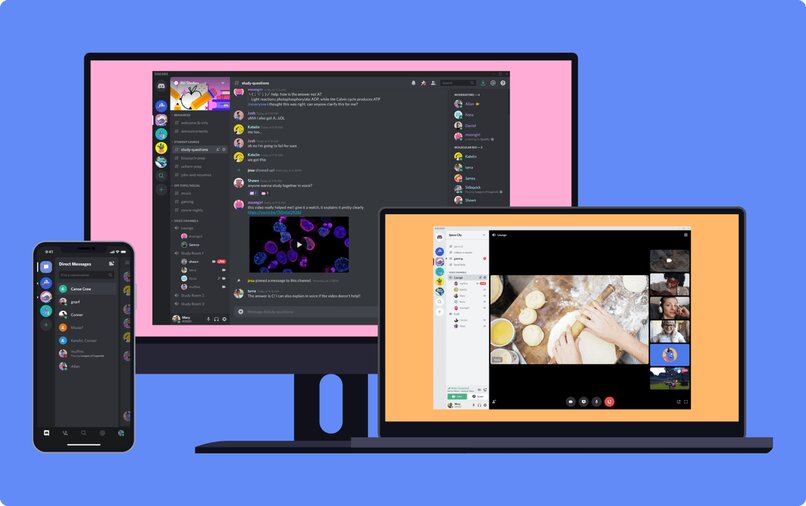
إعداد Spotify مع Discord
سيعتمد التكوين على الجهاز الذي نستخدمه، إذا أردنا الاتصال وتشغيل Spotify مع Discord Mobile ، فيجب علينا اتباع الخطوات التالية:
- يتعين علينا تسجيل الدخول إلى حساب Discord الخاص بنا من أجهزتنا، سواء كانت تعمل بنظام التشغيل iOS أو Android.
- نحرك إصبعنا إلى الجزء “الأيمن” حتى نتمكن من عرض قائمة القنوات والخوادم المختلفة للاختيار من بينها.
- ثم نذهب إلى “رمز حسابنا”. الموجود في الركن الأيمن السفلي من شاشتنا، ونضغط هناك.
- يمكننا أن نرى أنه سيتم عرض قائمة من الخيارات، حيث نختار الخيار الذي يشير إلى “الاتصالات”، من خلال النقر عليه.
- عند القيام بذلك، انقر فوق “إضافة”. على الأيقونة الموجودة في الزاوية اليمنى العليا.
- ستظهر سلسلة من التطبيقات في القائمة، ابحث عن “Spotify” ، وانقر عليه لبدء الاتصال والوصول.
- هناك ستتم إعادة توجيهنا إلى صفحة ويب أخرى. حيث يطلبون منا الإشارة إلى بيانات اعتماد حساب Spotify الخاص بنا، ثم تسجيل الدخول. وبالمثل، يمكننا هنا تسجيل الدخول باستخدام حساب Facebook أو Google الخاص بنا.
- ستطلب منا منصة Discord على الفور الحصول على إذن للوصول، انقر فوق “قبول”.
- أخيرًا، سيتم ربط حساب Spotify الخاص بنا بـ Discord . إذا كنت تريد قطع اتصاله، فما عليك سوى الانتقال إلى خيار “الاتصالات” وإجراء التكوين اللازم.
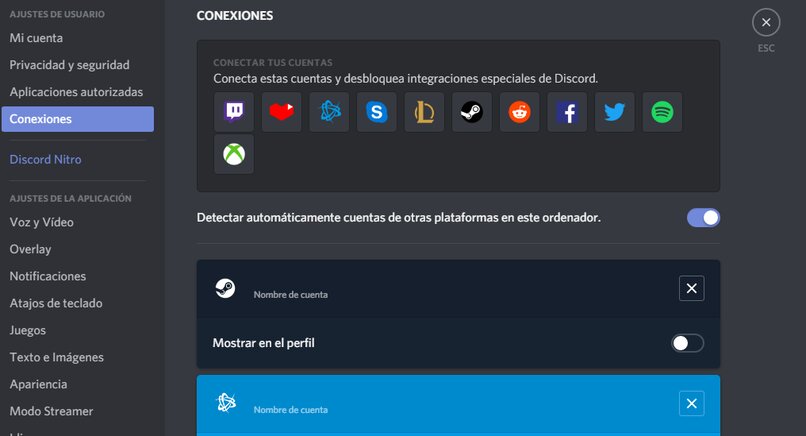
وفي حالة أخرى، إذا كنا نستخدم تطبيق Discord لسطح المكتب. فيجب علينا القيام بما يلي للاتصال بـ Spotify:
- نفتح تطبيق Discord سواء قمنا بتثبيته أو يمكننا القيام بذلك من المتصفح.
- نذهب إلى “تكوين المستخدم”. يمكننا بسهولة رؤية هذا الخيار، حيث تتم الإشارة إليه بواسطة “ترس” مرئي بجوار اسمنا داخل النظام الأساسي. في الجزء السفلي الأيسر.
- ثم نضغط على “اتصالات”.
- عندما نضغط هناك، تظهر لنا سلسلة من الخيارات في القائمة، من بينها الخيار الذي يشير إلى “ربط الحسابات” ، ويجب علينا تحديد أيقونة “Spotify” في هذه الحالة.
- أخيرًا، نقوم بتسجيل الدخول حسب الأصول إلى حساب Spotify، وإجراء عملية التحقق، وهذا كل شيء.
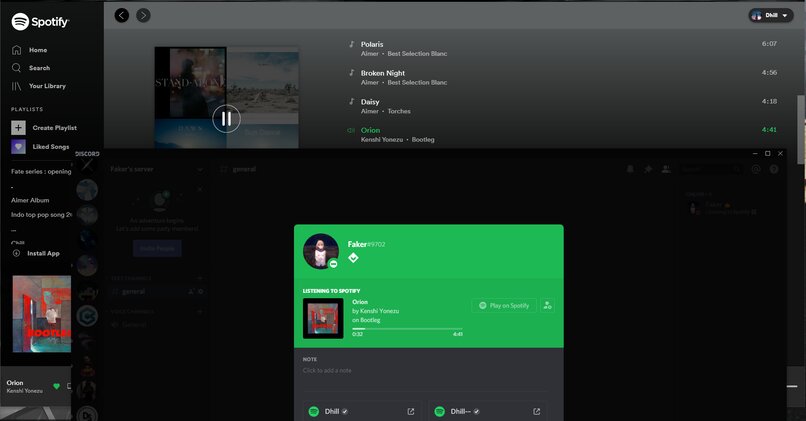
ما هي الطريقة الصحيحة لتوصيل Spotify بـ Discord الخاص بي؟
جميع الطرق صحيحة حسب الجهاز الذي نستخدمه وقت التشغيل. إلا أن الطريقة العامة لإجراء الاتصال هي كما يلي:
- بداية، إذا لم يكن لدينا تطبيق Discord الذي تم تنزيله. فيجب علينا القيام بذلك، لنتمكن من متابعة الخطوات التالية.
- بمجرد التنزيل، يتعين علينا تسجيل الدخول إلى حسابنا أو إنشاء حساب إذا لم يكن لدينا حساب.
- عندما نفتحه يمكننا رؤية القائمة على الجانب الأيسر من الشاشة.
- سيكون لدينا عدة خيارات. نذهب إلى الخيار الذي يشير إلى “Spotify” ، ونضغط هناك.
- ستتم إعادة توجيهنا على الفور إلى صفحة ويب، حيث يجب علينا التسجيل أو تسجيل الدخول إلى حساب Spotify الخاص بنا حتى نتمكن من إنشاء الاتصال والوصول.
- سيطلب Spotify التحقق ومن ثم سيكتمل الوصول.






